7.3 Ενσωμάτωση με το QuickBooks
Τι πρέπει να κάνετε για την ενσωμάτωση:
1. Για την επιτυχή ολοκλήρωση, πρέπει να αποκτήσετε το Client Id και το Client Secret. Για να το κάνετε αυτό, μεταβείτε στην ιστοσελίδα Intuit Developer και συνδεθείτε στο λογαριασμό σας από το Quickbooks.
(Εάν δεν έχετε λογαριασμό στο Quickbooks, μπορείτε πάντα να εγγραφείτε εκεί)
2. Βρίσκεστε στο σύστημα. Στη συνέχεια πρέπει να μεταβείτε στo My Apps.
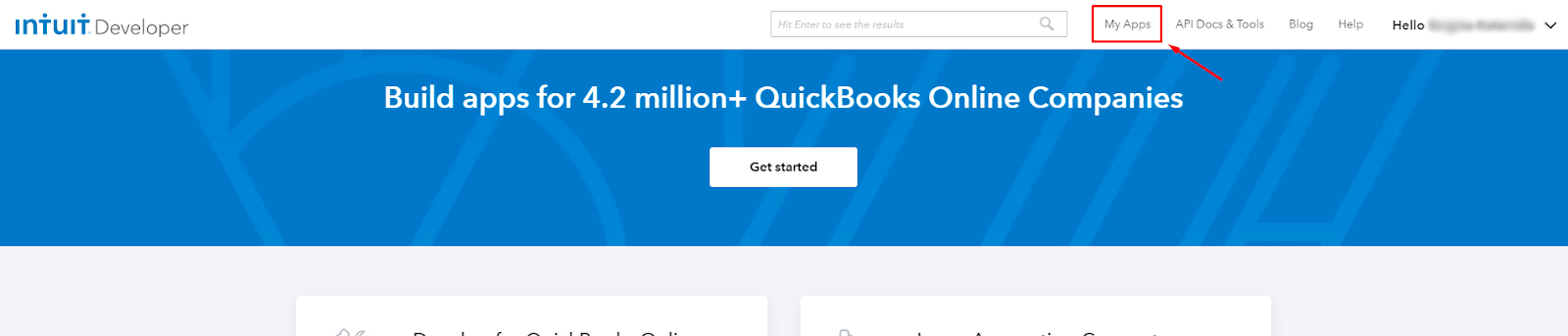
3. Σε αυτή τη σελίδα θα τοποθετηθούν όλες οι εφαρμογές που θα δημιουργήσετε εδώ. Για να δημιουργήσετε μια νέα εφαρμογή, κάντε κλικ στο κουμπί “Create an app”.
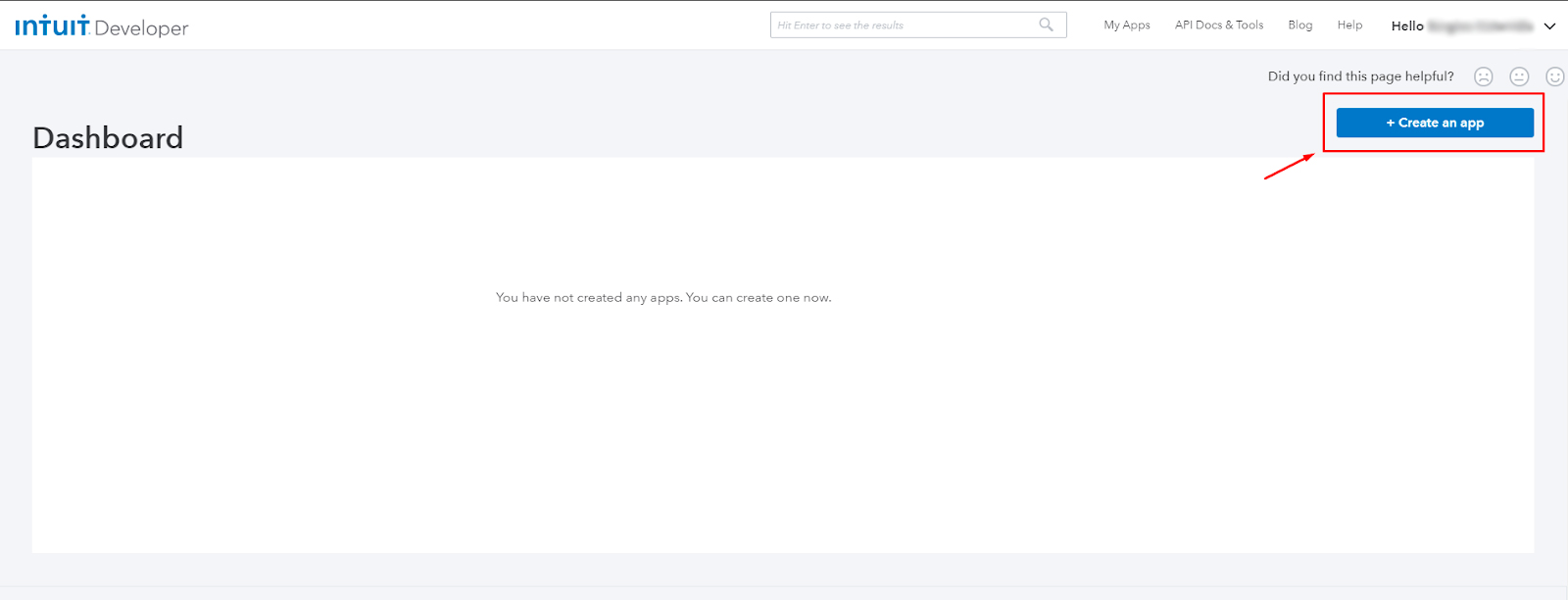
4. Στην επόμενη παράγραφο, επιλέξτε QuickBooks Online and Payments.
5. Στο επόμενο βήμα, γράφετε την "Ονομασία της εφαρμογής" και στη συνέχεια, επιλέγετε γιατί χρειάζεστε την εφαρμογή. Κάντε κλικ στο “Accounting” ". Και αμέσως μετά πατήστε το κουμπί “Create app”.
6. Δημιουργήσαμε την εφαρμογή, αλλά δεν έχουμε λάβει το Client Id και το Client Secret. . Για να το κάνετε αυτό, μεταβείτε στην ενότητα Production της καρτέλας Keys & OAuth.
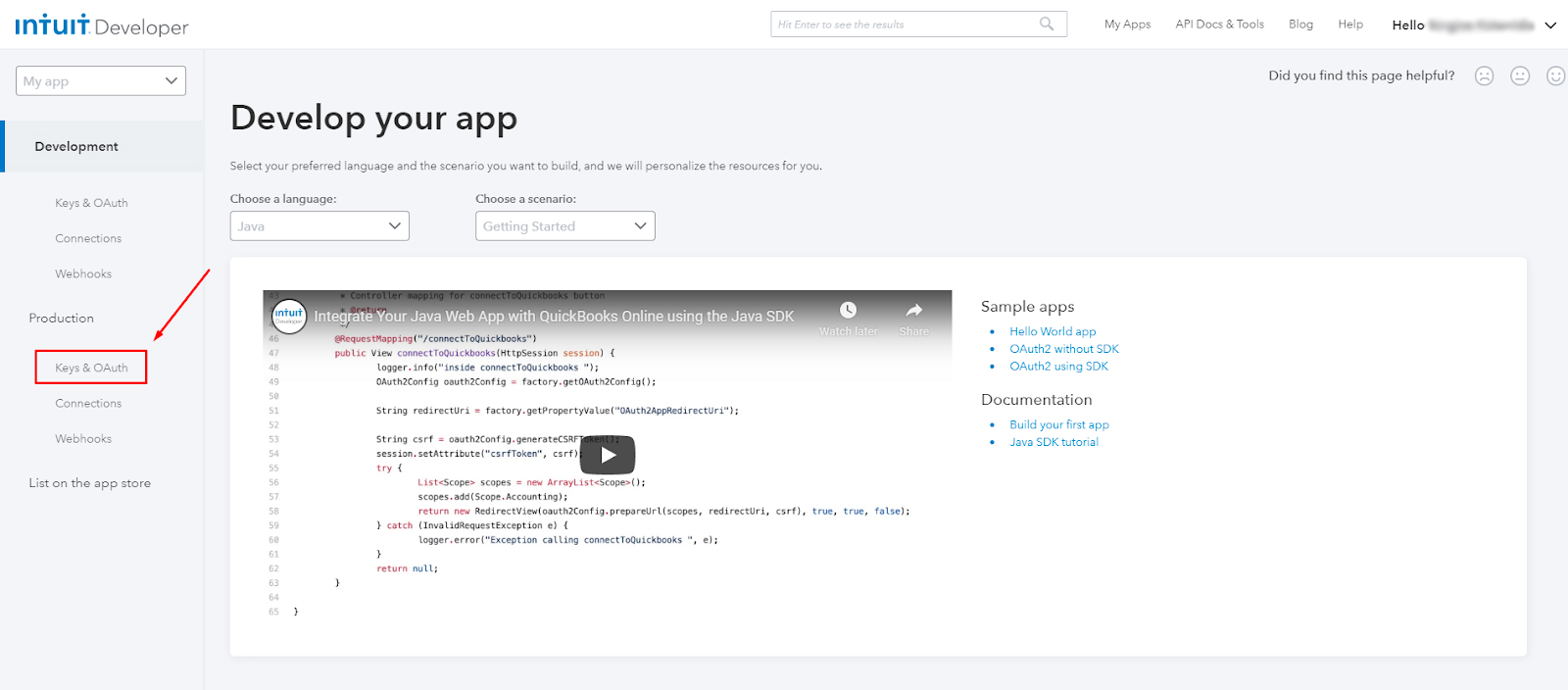
7. Εάν βλέπετε αυτή την εικόνα μπροστά σας, αυτό σημαίνει ότι πρέπει να περάσετε από την επαλήθευση για να αποκτήσετε το Client Id и Client Secret. Αν περάσατε τα πρώτα δύο σημεία - αυτό είναι υπέροχο! Αν όχι, κάντε κλικ σε κάθε ένα από τα στοιχεία και περάστε τον απαραίτητο έλεγχο.
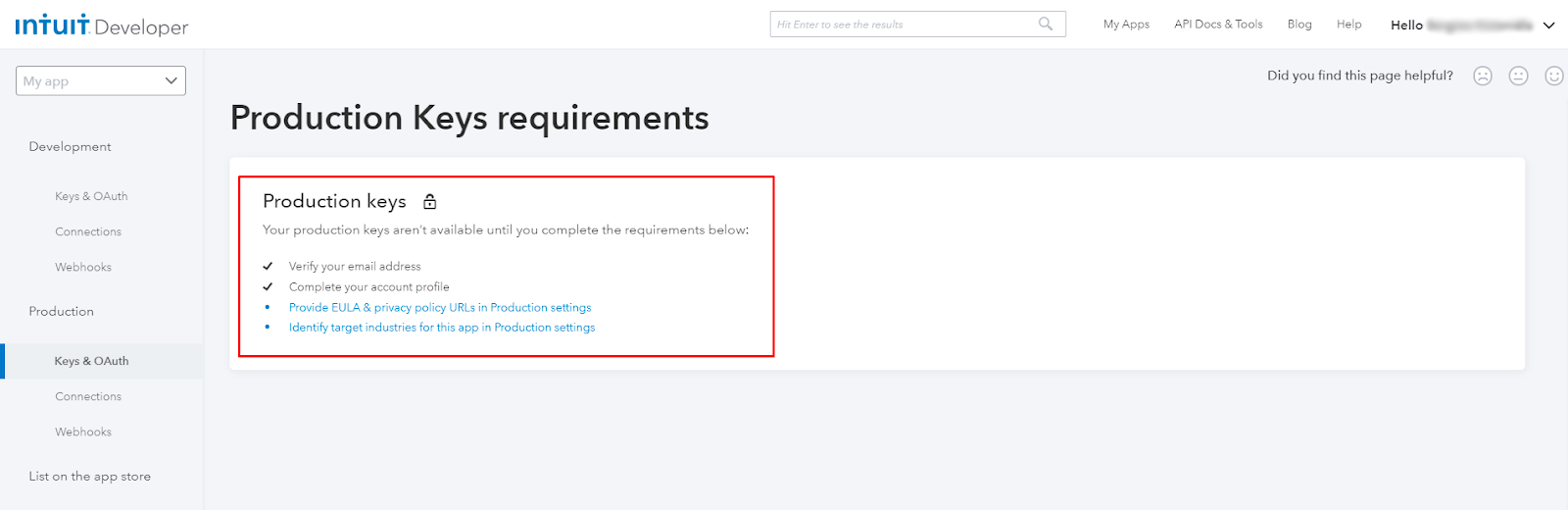
Verify your email address Απλά πρέπει να επιβεβαιώσετε το email σας. Θα σταλεί ένας κωδικός επιβεβαίωσης στο e-mail σας.
Complete your account profile - Πρέπει να συμπληρώσετε το προφίλ λογαριασμού (διεύθυνση, αριθμός τηλεφώνου, ταχυδρομικός κώδικας κ.λπ.)
Provide EULA & privacy policy URLs in Production settings - Εδώ θα πρέπει να εισάγετε συνδέσμους από την ιστοσελίδα σας στους "Όρους Χρήσης" και στην "Πολιτική Απορρήτου".
Identify target industries for this app in Production settings- Σε αυτή την ενότητα, πρέπει να επιλέξετε γιατί ακριβώς χρειάζεστε την εφαρμογή (Αυτή η ενότητα συμπληρώνεται αυτόματα, δεδομένου ότι συμπληρώθηκε στην προηγούμενη ενότητα).
8. Η καρτέλα Provide EULA & privacy policy URLs in Production settings. Το πρώτο πράγμα που μας προσφέρει είναι να αφήσουμε ή να αλλάξουμε το όνομα της εφαρμογής, καθώς και να ανεβάσουμε μια εικόνα.
Στα παρακάτω πεδία, πρέπει να προσθέσετε συνδέσμους στην "Συμφωνία χρήστη" και στην "Πολιτική απορρήτου" (εδώ ο σύνδεσμος είναι μόνο από την ιστοσελίδα σας. Κάθε ιστοσελίδα πρέπει να έχει τέτοιες πληροφορίες).
Μετά θα πρέπει να επιλέξετε τον τομέα όπου θα πρέπει να εφαρμοστεί η εφαρμογή. Δεδομένου ότι έχουμε ενοικιάσεις αυτοκινήτων και δεν περιλαμβάνεται σε αυτήν τη λίστα, επιλέγουμε - None of the above.
Στη συνέχεια, επιλέξτε "από πού θα λάβουμε πληρωμές". Εάν εργάζεστε μόνο σε μία χώρα, επιλέξτε τη χώρα που χρειάζεστε. Και αν νοικιάζετε αυτοκίνητο σε όλους όσους έρχονται- επιλέγουμε ALL.
Το τελικό στοιχείο δοκιμής είναι "Πεδίο εφαρμογής API". Δεδομένου ότι στην παράγραφο 5 επιλέξαμε ήδη “Accounting”, ελέγxουμε απλώς αν είναι σημειωμένο μόνο αυτό.Και πατάμε το κουμπί Save.
9. Μετά ξαναρχόμαστε στην ενότητα Production της καρτέλας Keys & OAuth και βλέπουμε ότι εμφανίστηκαν Client Id και Client Secret. Αλλά οι ρυθμίσεις σε αυτό δεν τελειώνουν.
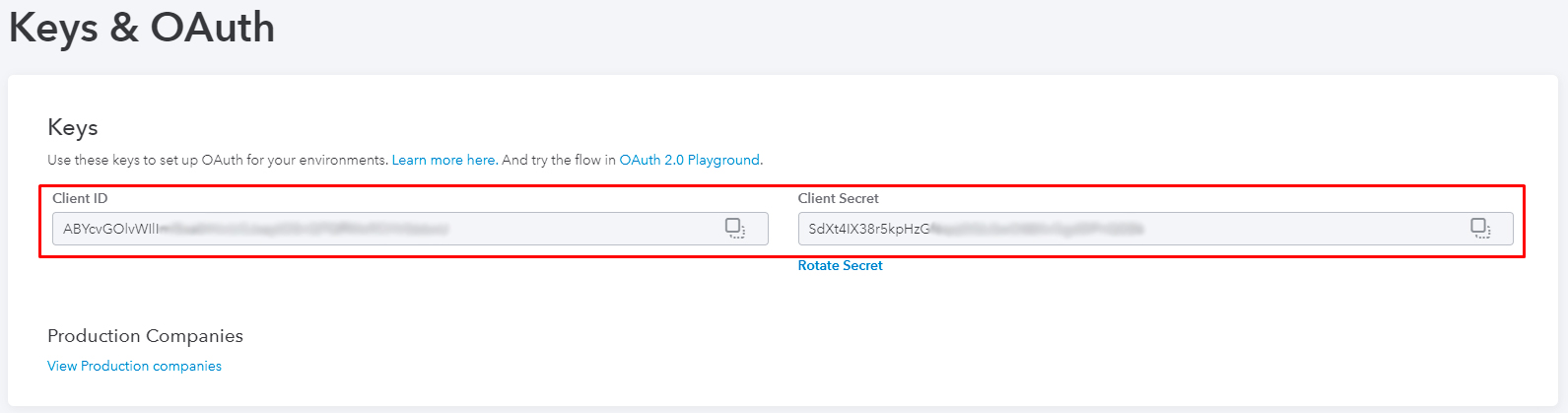
Ακριβώς κάτω από την καρτέλα Keys, υπάρχει μια άλλη που είναι η Redirect URIs. Εδώ πρέπει να εισαγάγετε τον σύνδεσμ’ο μας - https://rentsyst.com/en/client/client/redirect
Για να το κάνετε αυτό, κάντε κλικ στο κουμπί Add URl και στο πεδίο που εμφανίζεται, εισάγετε τον σύνδεσμό μας, ο οποίος γράφεται παραπάνω
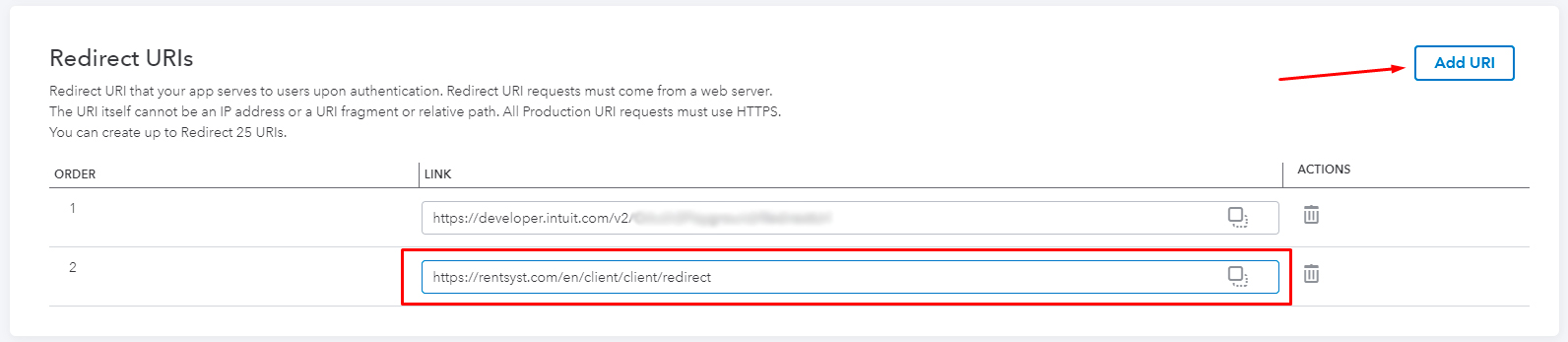
Η ενότητα App URI παραμένει κενή. Δεν χρειαζόμαστε αυτή την ενότητα. Πατάμε το κουμπί Save.
10. Ακολουθήστε αυτόν τον σύνδεσμο - https://developer.intuit.com/app/developer/playground
άνουμε αυτό για να συνδέσουμε την εφαρμογή μας στο σύστημα Quickbooks.
Στην πρώτη ενότητα, πρέπει να επιλέξετε την εφαρμογή. Και πρέπει να επιλέξετε την εφαρμογή με τo πεδίο (Production).
11. Αμέσως μετά από αυτό , οι εφαρμογές Client Id και Client Secret θα τραβηχτούν αυτόματα.
Στη συνέχεια, σημειώστε το στοιχείο ‘“Accounting" και στη συνέχεια κάντε κλικ στο κουμπί - Get authorization code.
Έπειτα, φτάνουμε στη σελίδα - όπου μας ζητείται να "Συνδέσετε την εφαρμογή στο λογαριασμό σας στο Quickbooks". Κάντε κλικ στο κουμπί Connect.
Μετά από αυτό θα πραγματοποιηθεί η σύνδεση και θα μεταφερθείτε στην αρχική “OAuth 2.0 Playground”. Τα περαιτέρω στοιχεία δεν είναι απαραίτητα να τα συμπληρώσετε!
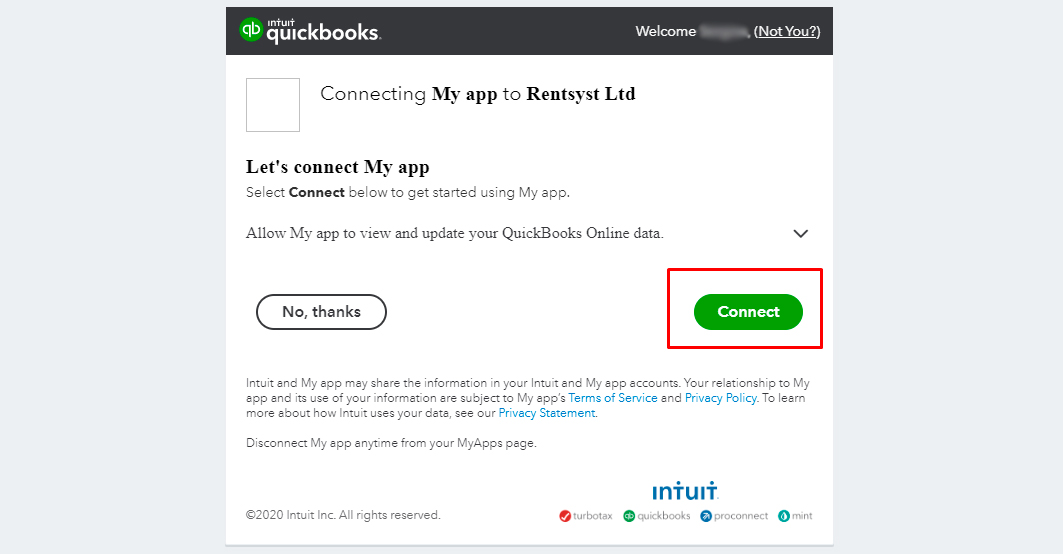
12. Πηγαίνετε στο προφίλ μας Quickbooks Online που έχετε συνδέσει με το Intuit Developer, μεταβείτε στην καρτέλα Apps για να δείτε, εάν εμφανίστηκε η εφαρμογή που δημιουργήσαμε στο προφίλ του Quickbooks Online.
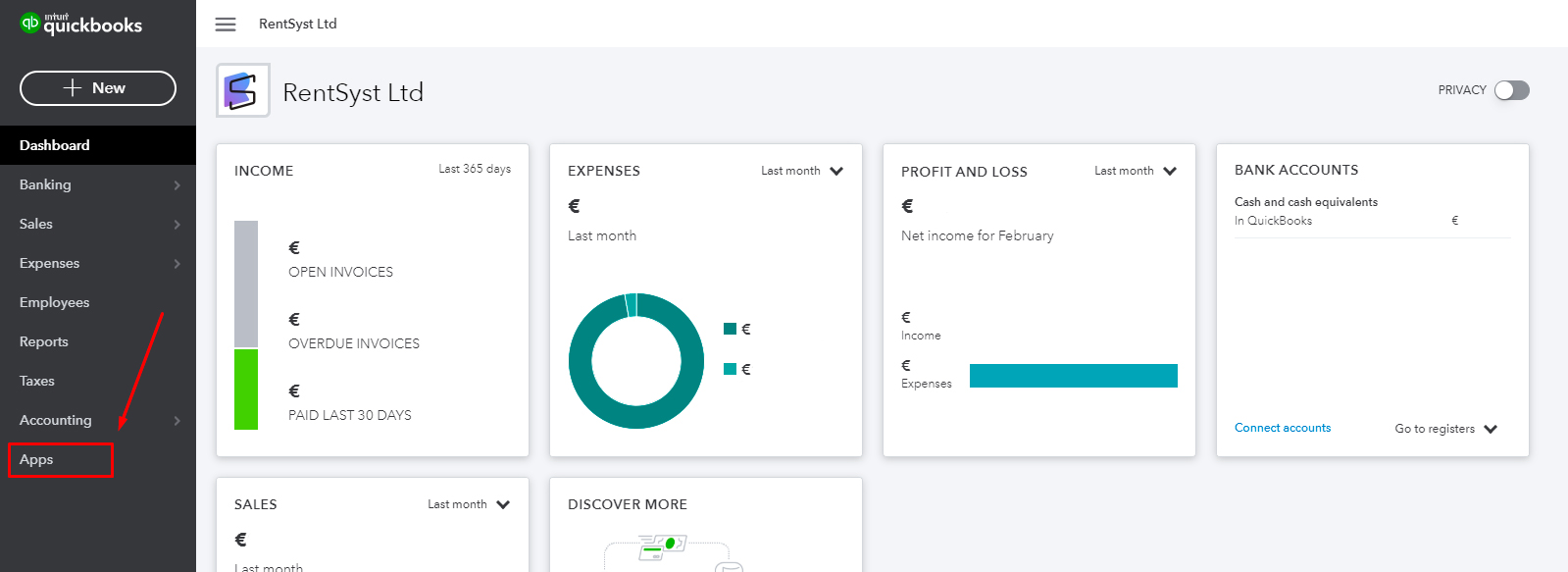
Εάν όλα γίνονται σύμφωνα με τις οδηγίες, τότε η εφαρμογή θα εμφανιστεί στο προφίλ σας.
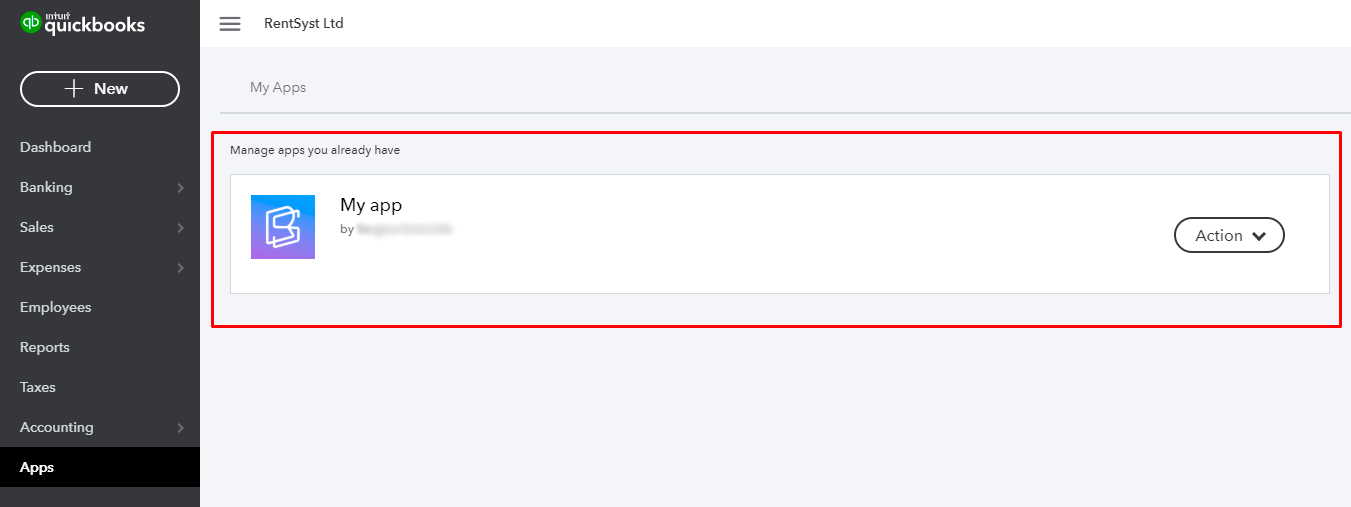
13. Πηγαίνετε στον προσωπικό σας λογαριασμό RentSyst. Μεταβείτε στις "Ρυθμίσεις" και κάντε κλικ στην τελευταία καρτέλα "Ενσωμάτωση".
Περαιτέρω στην ενότητα Client Intuit θα ενσωματώσουμε την εφαρμογή μας από το Quickbooks. Κάντε κλικ στο κουμπί Add Intuit Client.<.p>
14. Στο παράθυρο που ανοίγει, συμπληρώστε το Client Id και το Client Secret(το οποίο λάβατε στην παράγραφο 9).
Στη συνέχεια, επιλέξτε την ημερομηνία από την οποία θέλετε να φορτώνονται τα τιμολόγια (Παράδειγμα: εάν εργάζεστε στο RentSyst από 01/01/2020 - επιλέξτε αυτήν την ημερομηνία).
Μετά , επιλέξτε αυτό που θέλετε να ενσωματώσετε στο σύστημα "Τιμολόγιο" ή "Λογαριασμοί" και κάντε κλικ στο κουμπί Add Intuit Client.
Η εφαρμογή μας με το Quickbooks προστέθηκε με επιτυχία στο σύστημα. Αλλά αυτό δεν είναι όλα!
Έχουμε 3 εικονίδια δράσης "Επεξεργασία", "Φόροι" και "Πληρωμή".
Το πρώτο εικονίδιο "Επεξεργασία" είναι για την επεξεργασία δεδομένων.
Κάντε κλικ στο εικονίδιο "Φόροι" (αυτό που βρίσκεται στο κέντρο) και στο αναδυόμενο παράθυρο γράψτε το όνομα του "Φόρου" που δημιουργήθηκε στο λογαριασμό σας στο Quickbook. Κάντε κλικ στο κουμπί Save Taxes.
Κάντε κλικ στο εικονίδιο "Πληρωμή" (αυτό που βρίσκεται δεξιά) και πληκτρολογήστε τις ονομασίες των λογαριασμών που δημιουργήσατε στο Quickbooks. Πατάμε το κουμπί Save Account.
Εδώ λέγεται το εξής: Εάν ο πελάτης που ενοικιάζει ένα αυτοκίνητο πληρώνει με Κάρτα, τότε η πληρωμή του θα εμφανιστεί αυτόματα στο λογαριασμό που εισάγετε στο πεδίο Card. Αυτό ισχύει για όλα τα πεδία.
Το σύστημα Quickbooks ενσωματώθηκε με επιτυχία στο RentSyst